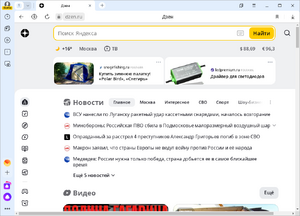Soft/ЯндексБраузер: различия между версиями
Нет описания правки |
Нет описания правки |
||
| (не показано 6 промежуточных версий 3 участников) | |||
| Строка 1: | Строка 1: | ||
== Установка из репозитория ( | {|class="wikitable" style="float: right; margin-left: 2em" | ||
Яндекс Браузер можно установить любым привычным и удобным способом: | ! colspan="2" | Яндекс.Браузер | ||
* | |- | ||
| colspan="2" | [[Изображение: User-menu-ЯндексБ.png |64px|center| Логотип Яндекс.Браузер]] | |||
* с помощью графических утилит (Synaptic, «Центр приложений»). | |- | ||
| colspan="2" | [[Изображение: ЯБ-screenshot.png |300px|center]] | |||
|- | |||
| '''Разработчик(и)''' | |||
| Яндекс | |||
|- | |||
| '''Первый выпуск''' | |||
| 2012 | |||
|- | |||
| '''Лицензия''' | |||
| Проприетарная | |||
|- | |||
| '''Сайт''' | |||
| [https://browser.yandex.ru browser.yandex.ru] | |||
|} | |||
{{Attention|Яндекс Браузер собирается только под x86_64. }} | |||
== Установка из репозитория (Десятая платформа p10, Sisyphus) == | |||
Яндекс Браузер можно установить любым привычным и удобным способом из репозитория: | |||
* из консоли: | |||
$ su - | |||
# apt-get update | |||
# apt-get install yandex-browser-stable | |||
* с помощью графических утилит ([[Synaptic]], [[SoftwareCenter|«Центр приложений»]]). | |||
== Установка с официального сайта == | == Установка с официального сайта == | ||
При наличии пакета {{pkg|eepm}}, начиная с версии 3.7.6-alt1, можно установить Яндекс Браузер | {{Примечание| | ||
Epm - единая команда управления пакетами, разработанная в компании Etersoft (основная статья - [[Epm]]). Посредством epm можно попытаться установить в систему чужой пакет (предназначенный для другой ОС на базе Linux). Для установки epm в ALT Linux: | |||
Пакет при этом будет скачан с официального сайта. | $ su - | ||
# apt-get update | |||
# apt-get install eepm | |||
}} | |||
{{Attention|Далее устанавливаются пакеты из стороннего репозитория, что потенциально может привести к неполадкам в работе системы и потере данных, делайте это исключительно на свой страх и риск!}} | |||
При наличии пакета {{pkg|eepm}}, начиная с версии 3.7.6-alt1, можно установить Яндекс Браузер с официального сайта командой: | |||
$ su - | |||
# epm play yandex-browser | |||
Пакет при этом будет скачан с официального сайта, перепакован и установлен. | |||
Начиная с версии Р10, можно использовать графическую утилиту {{pkg|appinstall}} для выбора дополнительных программ и их установки. | Начиная с версии Р10, можно использовать графическую утилиту {{pkg|appinstall}} для выбора дополнительных программ и их установки. | ||
==Устранение ошибок== | |||
В случае, если не воспроизводится видео в формате HTML5 или видео с защищенным контентом (например, на '''Кинопоиске'''): | |||
1. [https://yandex.ru/support/browser-beta/support/support.html#version Проверьте версию] браузера. | |||
2. Если версия ниже 20.4.3, обновите браузер, например, при установке из репозитория: | |||
$ su - | |||
# apt-get update | |||
# apt-get install yandex-browser-stable | |||
а при установке с официального сайта при помощи <code>epm</code>: | |||
$ su - | |||
# epm play --update yandex-browser | |||
3. Если у вас актуальная версия браузера, выполните в консоли команду с правами '''root''': | |||
$ su - | |||
# /путь до папки браузера/update-ffmpeg | |||
или | или | ||
По умолчанию | $ sudo /путь до папки браузера/update-ffmpeg <ref>настройку работы с sudo смотри [[sudo]]</ref> | ||
По умолчанию Яндекс Браузер при установке из репозитория устанавливается в директорию {{path|/usr/lib64/yandex/browser/}}, при установке с официального сайта при помощи <code>epm</code> - в директорию {{path|/opt/yandex/browser/}}. Узнать, где находится нужный файл, можно командой: | |||
$ rpm -ql yandex-browser-stable | grep update-ffmpeg | |||
== Примечания == | == Примечания == | ||
| Строка 36: | Строка 84: | ||
[[Категория:Enterprise Software]] | [[Категория:Enterprise Software]] | ||
{{Category navigation|title= | {{Category navigation|title=Софт в ALT Linux|category=Soft|sortkey={{SUBPAGENAME}}}} | ||
[[Категория:Soft]] | |||
Текущая версия от 21:55, 27 мая 2024
| Яндекс.Браузер | |
|---|---|
| Разработчик(и) | Яндекс |
| Первый выпуск | 2012 |
| Лицензия | Проприетарная |
| Сайт | browser.yandex.ru |
Установка из репозитория (Десятая платформа p10, Sisyphus)
Яндекс Браузер можно установить любым привычным и удобным способом из репозитория:
- из консоли:
$ su - # apt-get update # apt-get install yandex-browser-stable
- с помощью графических утилит (Synaptic, «Центр приложений»).
Установка с официального сайта
При наличии пакета eepm, начиная с версии 3.7.6-alt1, можно установить Яндекс Браузер с официального сайта командой:
$ su - # epm play yandex-browser
Пакет при этом будет скачан с официального сайта, перепакован и установлен.
Начиная с версии Р10, можно использовать графическую утилиту appinstall для выбора дополнительных программ и их установки.
Устранение ошибок
В случае, если не воспроизводится видео в формате HTML5 или видео с защищенным контентом (например, на Кинопоиске):
1. Проверьте версию браузера.
2. Если версия ниже 20.4.3, обновите браузер, например, при установке из репозитория:
$ su - # apt-get update # apt-get install yandex-browser-stable
а при установке с официального сайта при помощи epm:
$ su - # epm play --update yandex-browser
3. Если у вас актуальная версия браузера, выполните в консоли команду с правами root:
$ su - # /путь до папки браузера/update-ffmpeg
или
$ sudo /путь до папки браузера/update-ffmpeg [1]
По умолчанию Яндекс Браузер при установке из репозитория устанавливается в директорию /usr/lib64/yandex/browser/, при установке с официального сайта при помощи epm - в директорию /opt/yandex/browser/. Узнать, где находится нужный файл, можно командой:
$ rpm -ql yandex-browser-stable | grep update-ffmpeg